Pornirea luminii de fundal a tastaturii Surface pe timp de noapte sau în camere întunecate îmbunătățește vizibilitatea tastelor atunci când introduceți text. În schimb, scăderea sau oprirea luminii de fundal a tastaturii (într-o cameră iluminată sau în aer liber) poate reduce consumul de energie al bateriei.
Ajustarea luminozității tastaturii pe dispozitivele Surface este simplă, dar pașii variază în funcție de modelul Surface sau de configurația tastaturii. Instrucțiunile din secțiunea următoare vă vor ghida în reglarea luminii de fundal a tastaturii pe orice laptop Surface.

Laptop-ul dvs. Surface are iluminare de fundal Tastatură?
O tastatură iluminată din spate este bună, dar nu veți găsi una pe toate dispozitivele Surface. Laptopurile de suprafață (sau tastaturile detașabile) cărora le lipsește pictograma de control al luminii de fundal nu au taste iluminate din spate.
Mai jos sunt enumerate modele de laptopuri Microsoft Surface cu iluminare de fundal a tastaturii.

Tastele următoarelor tastaturi detașabile Surface sunt, de asemenea, iluminate din spate:
Dispozitivele din gamele Microsoft Surface Laptop Go și Surface Book nu au tastaturi iluminate din spate. Puteți verifica configurația tastaturii Surface verificând specificațiile sale tehnice pe Site-ul Microsoft.
Cum să activați tastatura iluminată din spate pe laptopul dvs. Surface
În primul rând, asigurați-vă că laptopul Surface este tastele funcționale nu sunt blocate în modul funcțional. Dacă LED-ul de pe tasta Fn este aprins, apăsați tasta o dată pentru a debloca tastele funcționale.

Laptopurile Surface de nouă generație au, de obicei, o singură tastă de control pentru iluminarea din spate (cu o pictogramă jumătate de soare). Majoritatea modelelor Surface au un control al luminii de fundal a tastaturii pe tasta F1, în timp ce altele (de exemplu, Surface Laptop Studio 2) îl au pe tasta F5.
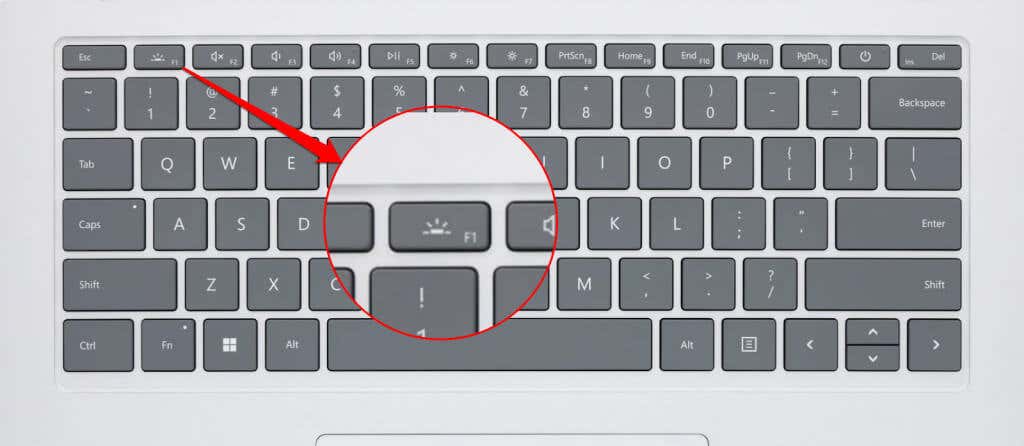
Laptopurile de suprafață cu tastaturi iluminate din spate au de obicei 3-4 niveluri de luminozitate. O singură apăsare de tastă a comenzii luminii de fundal mută luminozitatea tastaturii în sus/în jos cu un nivel.
Dacă luminozitatea este la nivelul cel mai înalt/minim, apăsarea tastei de control al luminii de fundal stinge iluminarea de fundal a tastaturii. Apăsați din nou tasta pentru a aprinde din nou lumina tastaturii.
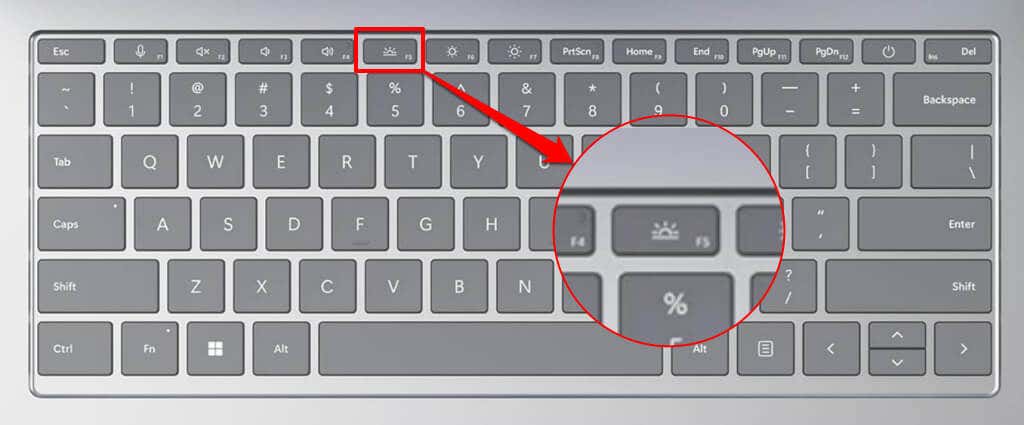
Unele laptopuri Surface, cum ar fi Surface Pro 4, au două comenzi pentru iluminarea din spate a tastaturii, de obicei pe tastele F1 și F2. Ambele taste au pictograme similare cu jumătate de soare, cu dimensiuni diferite..
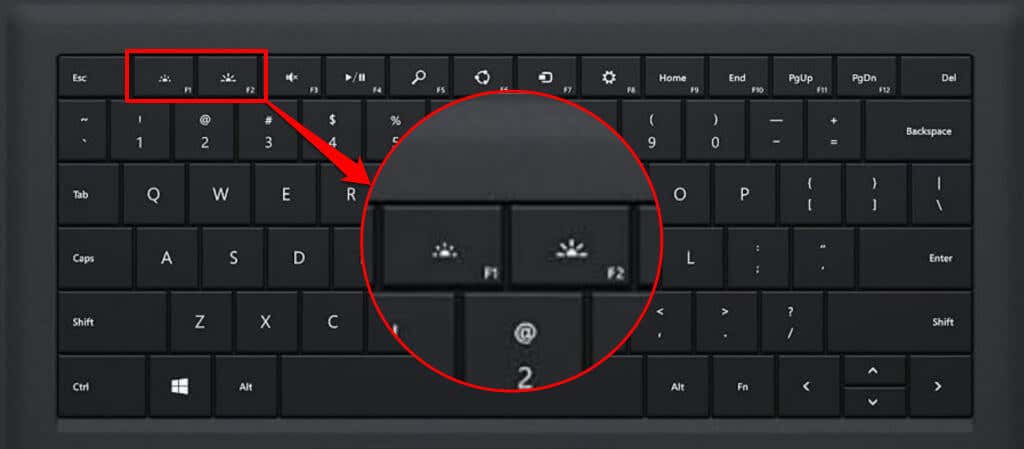
Apăsați tasta F1(cu o pictogramă mai mică de jumătate de soare) pentru a reduce lumina tastaturii Surface cu un nivel. Apăsați tasta în mod repetat (de aproximativ 3-4 ori) pentru a opri iluminarea de fundal a tastaturii.
Apăsați tasta F2(cu pictograma mai mare de jumătate de soare) pentru a activa iluminarea de fundal a tastaturii sau pentru a crește luminozitatea acesteia cu un nivel. Iluminarea de fundal crește cu un nivel la fiecare apăsare de tastă până când atinge luminozitatea maximă.
Veți găsi controlul luminii de fundal pe tasta F7de pe husa Microsoft Surface Go Type. Apăsați tasta pentru a ajusta luminozitatea iluminării de fundal a tastaturii după preferințele dvs.

De ce nu se aprinde tastatura Surface?
Ilumina de fundal a tastaturii de pe laptopurile Surface acceptate poate uneori să funcționeze defectuos sau să nu mai funcționeze. Dacă iluminarea de fundal a tastaturii nu se aprinde, repornirea dispozitivului sau actualizarea Windows ar trebui să rezolve problema. Dacă utilizați un laptop Surface 2-în-1, detașați și reconectați tastatura la dispozitiv.
De asemenea, puteți remedia problema folosind aplicația Surface sau Surface Diagnostic Toolkit. Consultați tutorialul nostru despre remedierea problemelor cu tastatura Microsoft Surface pentru mai multe soluții de depanare.
.